Google Chrome官方下载提示错误代码怎么处理
时间:2025-07-29
来源:谷歌浏览器官网

1. 检查网络连接稳定性
- 确认设备已正常接入互联网,尝试打开其他网页或应用验证网络可用性。若使用Wi-Fi信号弱,可切换至移动数据或重新插拔网线增强连接。访问速度测试网站检测带宽是否充足,过低的网速可能导致下载中断。重置路由器并刷新连接也能改善临时性的网络故障。
2. 修正DNS解析异常问题
- 当出现NET::ERR_NAME_NOT_RESOLVED等域名解析错误时,需手动更改DNS设置。在Chrome设置中进入“高级”→“系统”→“打开代理设置”,找到网络适配器配置界面。将DNS服务器改为公共地址如8.8.8.8(主)和8.8.4.4(备),保存后重新尝试下载。稍等片刻再次操作可规避DNS服务器临时故障的影响。
3. 清理浏览器缓存与Cookie
- 按Ctrl+Shift+Del快捷键打开清除对话框,选择“全部时间”并勾选“缓存图像和文件”“Cookie及其他网站数据”,点击清除。重启浏览器后重新下载,避免残留的旧数据干扰新任务。若特定网站持续报错,可在隐私设置中单独管理该站点的缓存规则。
4. 调整下载路径与文件命名规范
- 进入chrome://settings/download页面,点击“保存文件的位置”右侧的更改按钮,选择空间充足的磁盘分区(如D盘)。确保路径使用英文命名且不含特殊字符,右键点击目标文件夹添加当前用户的完全控制权限。规范的文件名和存储位置能减少因系统限制导致的写入失败。
5. 禁用冲突扩展程序测试
- 访问chrome://extensions/页面,暂时停用所有已安装的插件,尤其是广告拦截、脚本管理类工具。部分扩展可能篡改请求头或拦截合法Cookie,导致下载异常。每禁用一项后刷新页面观察是否恢复,定位到具体干扰项后可选择永久卸载。
6. 更新浏览器至最新版本
- 点击右上角三个点→“帮助”→“关于Google Chrome”,自动检查并安装更新补丁。旧版本可能存在兼容性缺陷或安全漏洞,更新后能支持新的文件格式和加密协议。若仍存在问题,可尝试重置浏览器设置为默认状态排除配置错误。
7. 以管理员权限运行程序
- 右键点击Chrome快捷方式或安装包,选择“以管理员身份运行”。此操作赋予修改系统级注册表和关键目录的权限,可绕过普通用户的读写限制。对于需要写入系统保护区域的组件尤其有效。
8. 临时关闭安全防护软件
- 部分杀毒软件或防火墙会误判下载行为为潜在威胁而阻断连接。进入安全软件设置界面将Chrome添加到白名单,或暂时禁用实时监控功能完成下载后重新启用防护。注意仅对可信来源的文件执行此操作。
9. 处理证书信任问题
- 遇到SEC_ERROR_UNKNOWN_ISSUER等SSL错误时,进入设置→“高级”→“安全”→“管理证书”。手动将自签名证书导入受信任的根证书颁发机构列表,但需谨慎评估风险。更推荐从正规渠道获取带有权威认证的文件。
10. 查看系统事件日志定位根源
- 按下Win+R键输入eventvwr打开事件查看器,在“Windows日志→应用程序”中查找与Chrome相关的错误记录。双击条目查看详细代码和时间戳,结合具体描述进行针对性修复。此方法适用于排查深层次的系统级冲突。
按照上述步骤逐步排查和调整,能够有效解决大多数Google Chrome官方下载时遇到的错误代码问题。遇到复杂情况时,可组合多种方法交叉测试以达到最佳效果。
继续阅读
谷歌浏览器账号登录异常排查方案
 谷歌浏览器下载及首次启动优化方法
谷歌浏览器下载及首次启动优化方法
 谷歌浏览器多版本下载及适用建议
谷歌浏览器多版本下载及适用建议
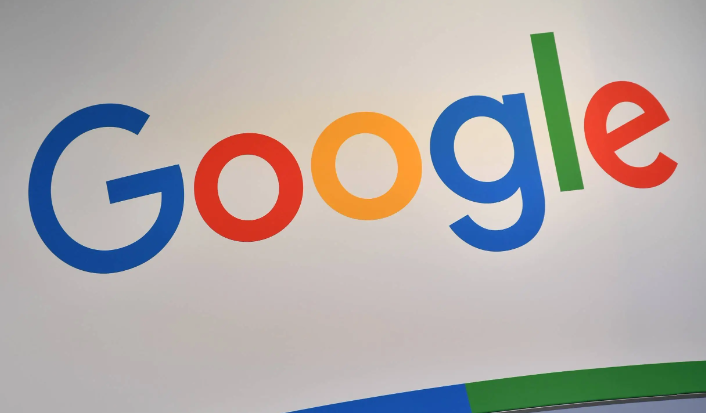 Chrome浏览器下载安装失败提示未知错误的处理
Chrome浏览器下载安装失败提示未知错误的处理
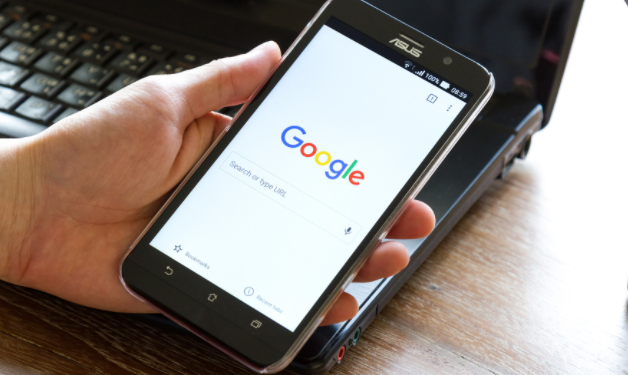

谷歌浏览器账号登录失败常由网络配置错误、账号状态异常或浏览器缓存引起,可通过重新验证身份或清除数据修复问题。

谷歌浏览器下载及首次启动优化方法详细,用户可调整启动设置,提升首次使用体验和浏览器响应速度,同时确保浏览器在高负荷运行时依然保持稳定性和操作顺畅。
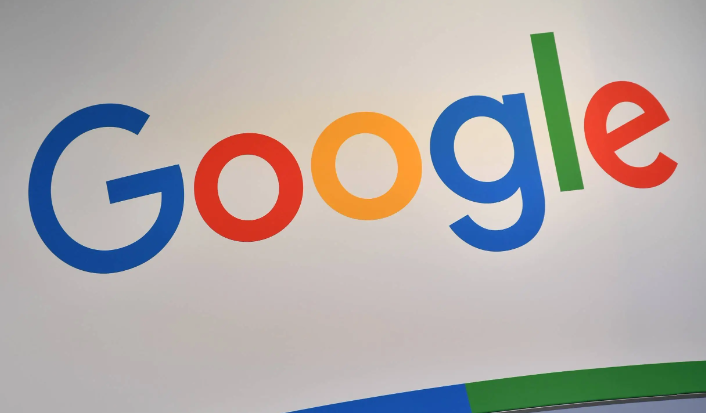
谷歌浏览器多版本提供下载及适用建议,详细讲解安装流程、功能配置及插件管理方法,帮助用户选择最适合版本。
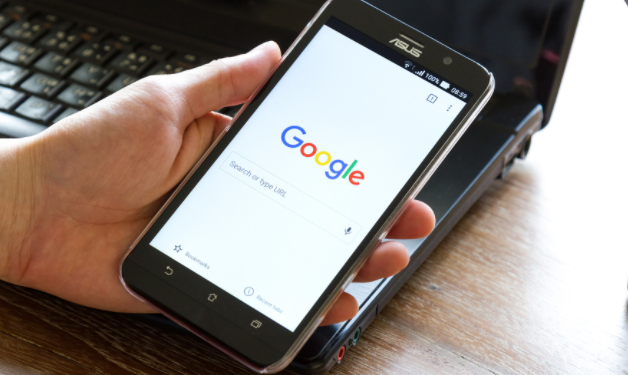
Chrome浏览器下载安装失败出现未知错误,可能涉及多方面因素。文章总结常见原因及修复方法,助你顺利安装。
